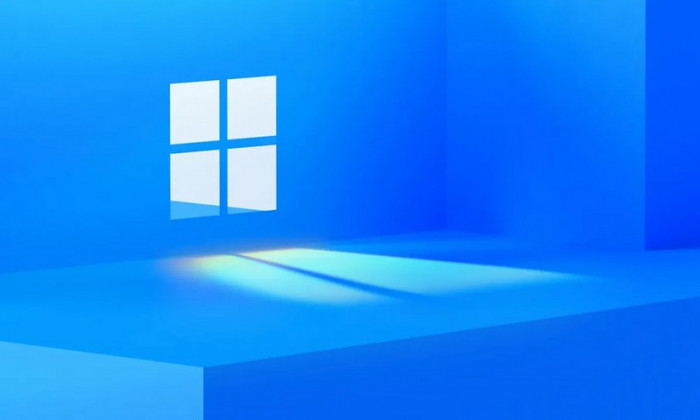
La modalità S è una funzionalità di Windows 11 che blocca l’installazione di app provenienti da fonti esterne al Microsoft Store. In altre parole, gli utenti che utilizzano questa modalità possono scaricare e installare solo le app disponibili nel Microsoft Store, che sono state verificate e approvate da Microsoft.
Cosa vuol dire Windows 11 in modalità S?
Questa funzione è stata introdotta con l’obiettivo di aumentare la sicurezza del sistema operativo, evitando l’installazione di software potenzialmente dannoso o non autorizzato. Inoltre, la modalità S può anche migliorare le prestazioni del sistema, poiché le app scaricate dal Microsoft Store sono state ottimizzate per funzionare su Windows 11.
La modalità S può essere attivata o disattivata in qualsiasi momento dalle impostazioni di Windows 11. Tuttavia, una volta attivata, non sarà possibile installare app al di fuori del Microsoft Store senza disattivare la modalità S.
Sebbene la modalità S possa sembrare limitante per alcuni utenti che vogliono installare app da fonti esterne, può essere utile per gli utenti meno esperti o per coloro che vogliono proteggere il proprio sistema da potenziali minacce. Inoltre, la modalità S è particolarmente adatta per l’utilizzo su dispositivi con risorse hardware limitate, come i tablet e i computer portatili, dove le prestazioni possono essere compromesse dall’installazione di app non ottimizzate.
In definitiva, la modalità S è una funzione di Windows 11 che offre un livello aggiuntivo di sicurezza e può migliorare le prestazioni del sistema operativo, sebbene limiti la possibilità di installare app al di fuori del Microsoft Store. L’utilizzo di questa modalità dipende dalle specifiche esigenze dell’utente e dal livello di sicurezza desiderato.

Come togliere la modalita S da Windows 11?
Per disattivare la modalità S su Windows 11, segui questi passaggi:
- Apri le impostazioni di Windows 11 facendo clic sul pulsante Start e selezionando l’icona dell’ingranaggio.
- Seleziona “Sistema” dalle opzioni disponibili.
- Seleziona “Modalità S” dal menu laterale.
- Fai clic sul pulsante “Disattiva” per disattivare la modalità S.
- Verrà visualizzato un avviso di avvertimento che ti informerà che non sarai più in grado di tornare alla modalità S dopo averla disattivata. Se sei sicuro di voler continuare, fai clic su “Vai alla modalità Windows 11 Home“.
Una volta disattivata la modalità S, potrai installare app provenienti da fonti esterne al Microsoft Store. Tuttavia, tieni presente che la disattivazione della modalità S potrebbe compromettere la sicurezza del tuo sistema operativo, poiché le app scaricate da fonti esterne potrebbero essere dannose o contenere malware.
Come capire se Windows è in modalità S?
Ecco come puoi capire se il tuo Windows è in modalità S:
- Vai al menu Start e cerca “Informazioni sul dispositivo”.
- Fai clic su “Informazioni sul dispositivo” dal menu dei risultati di ricerca.
- Scorri verso il basso nella finestra delle informazioni sul dispositivo fino alla sezione “Specifiche di Windows”.
- Cerca la voce “Modalità S“. Se la voce “Modalità S” è presente, significa che il tuo Windows è in modalità S.
In alternativa, puoi anche verificare la modalità S aprendo il Microsoft Store. Se la modalità S è attivata, vedrai solo le app disponibili nel Microsoft Store. Se la modalità S è disattivata, sarai in grado di scaricare e installare app da altre fonti oltre al Microsoft Store.
Questo contenuto non deve essere considerato un consiglio di investimento.
Non offriamo alcun tipo di consulenza finanziaria. L’articolo ha uno scopo soltanto informativo e alcuni contenuti sono Comunicati Stampa
scritti direttamente dai nostri Clienti.
I lettori sono tenuti pertanto a effettuare le proprie ricerche per verificare l’aggiornamento dei dati.
Questo sito NON è responsabile, direttamente o indirettamente, per qualsivoglia danno o perdita, reale o presunta,
causata dall'utilizzo di qualunque contenuto o servizio menzionato sul sito https://www.borsainside.com.
- Conto per la pratica gratuito e ricaricabile da €10.000
- Inizia il trading in 3 passaggi (Registrati, Allenati, Fai Trading)
- Piattaforma avanzata: Trading con CFD su Azioni, Forex e Criptovalute







